Bu makalede Windows 10’u daha hızlı hale getirmek ve performansı iyileştirmek için çeşitli yöntemleri anlatıyoruz.
Windows 10’u hızlandırmak sanıldığı kadar zor değil. Sadece çok basit püf noktalarına ihtiyacınız var. Geçtiğimiz yıllarda da işlediğimiz Windows 10 hızlandırma konusu, yeni güncellemeler ve farklı yöntemlerle daha da genişliyor.
İşin içine SSD takviyesi ya da donanım güncellemesi girmediğinde Windows 10’un performansını optimize etmek için aslında yazılım tarafında üç ana nokta var. Bunlar şöyle:
- İşletim sistemindeki düzenlemeler.
- Yazılım iyileştirmeleri.
- Uygulamaları değiştirme ve kaldırma.
İşletim Sistemindeki Düzenlemeler
Oyun Modunu Açın
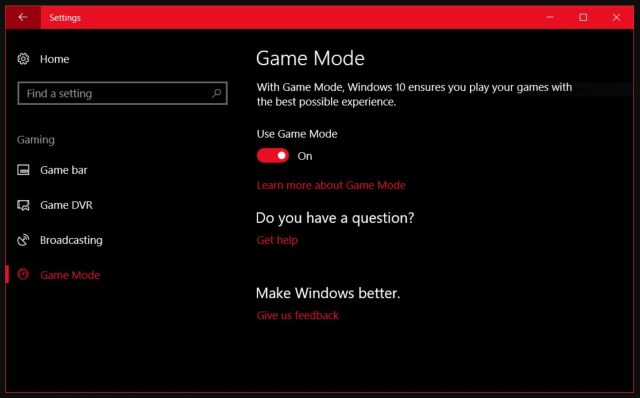
Windows 10’un yeni sürümleri, Oyun Modu olarak bilinen yeni bir özellik sunuyor. Windows + G klavye kısayoluyla aktif edilebilen özellik, sistem performansına olumlu katkı sağlıyor. Elbette bilgisayarı sürekli olarak bu modda çalıştırmanın pek yararlı değil. Ancak Ayarlar / Oyun / Oyun Modu üzerinden hız artışı sağlayabilirsiniz. Bu özellik teoride GPU hızlandırmada kullanılan herhangi bir uygulamayla çalışabiliyor. Dolayısıyla Adobe Premiere’de performans artışı sağlamak için de yararlanabilirsiniz.
Görsel Efektleri Kapatın

Windows, tüm görsel animasyonları kapatmanın gerçekten kolay bir yolunu sunuyor. Sistem / Gelişmiş Sistem Ayarları üzerinden Performans sekmesine tıklayarak düzenleme yapabilirsiniz. Görsel efektleri kapatarak en iyi performansı elde edebilirsiniz. Bu sistem özellikle de eski bilgisayarlarda hız kazandırıyor, denemekte yarar var.
İşlemcinizi Hızlandırın
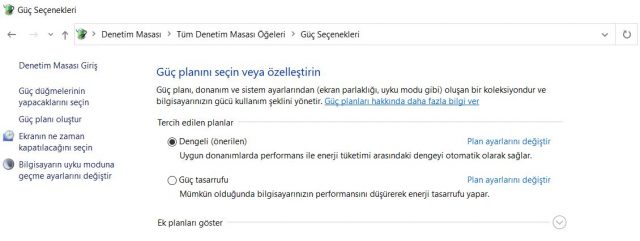
Windows 10’da dengeli, yüksek performans ve güç tasarrufu olmak üzere üç farklı mod var. Bilgisayar üreticileri de bu konuyla alakalı ek seçenekler sunabiliyor. Yüksek performans, daha düşük güç tüketimi için hiçbir kriteri göz önüne almıyor. Ayarları, Denetim Masası’ndaki Güç Seçenekleri’ne girerek değiştirebilirsiniz.
Başlangıç Uygulamalarını Seçin

Yüklenen uygulamaların büyük bölümü siz farkında olmasanız da arka planda çalışmaya devam eder. Bu sadece bir elin parmağını geçmeyecek uygulamalar için iyi bir seçenek. Diğer türlü yüksek performans üzerindeki etkisi gerçekten olumsuz oluyor. Eğer bilgisayarınız başlangıç için çok fazla uygulama barındırıyorsa epey yavaşlayabilir.
Bunu düzenlemek için birçok ek masaüstü yazılım var. Ancak Windows içinden de işlem hızlıca gerçekleştirilebiliyor. Windows Görev Yöneticisi için CTRL + Alt + Delete yolunu izleyin. Ardından Başlangıç sekmesi sayesinde otomatik başlayan uygulamaların çoğunu kaldırabilirsiniz. Uygulamaların çoğunun arka planda bilgisayarla birlikte başlamasına ihtiyaç yok.
İnternet Bağlantınızı Kontrol Edin
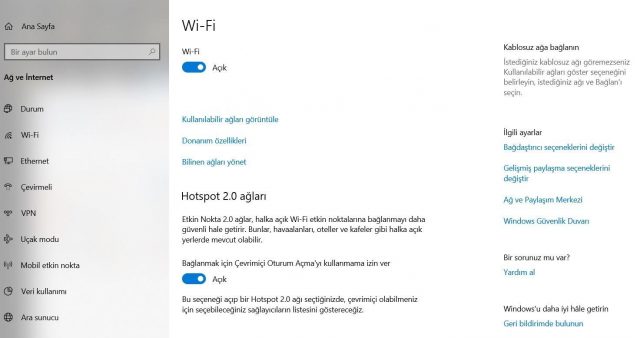
Düşük internet hızlarının sorumluları genellikle servis sağlayıcılar olsa da aslında çakışan WiFi sinyalleri de bu sorunlar listesinde ilk sıralarda yer alıyor. Kablolu bağlanmayı deneyebilir ya da Wi-Fi sinyallerini yükseltmek için alternatif yöntemler deneyebilirsiniz.
Windows Güncellemelerini Yönetin
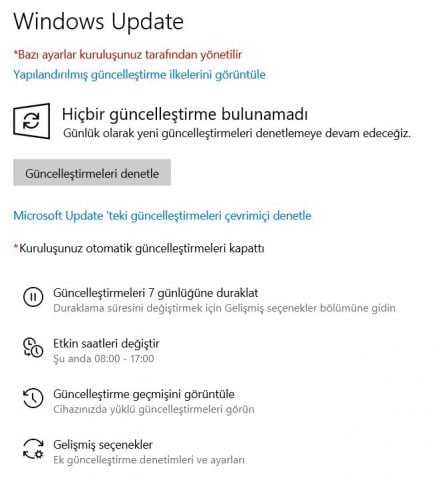
Windows Update, arka planda çalışırken çeşitli kaynakları kapatıyor. Yani aslında bunu cihazın yalnızca belirli zamanlarda çalışmasını sağlayacak şekilde yapılandırabilirsiniz. Windows Update’i belirli saatlerde çalışacak şekilde düzenlemek için öncelikle Windows Update ayarlarına erişip Etkin Saatleri Değiştir seçeneği üzerinden işlemi gerçekleştirebilirsiniz. Bu noktada bilgisayarınız açık ama kullanmadığınız zamanları seçebilirsiniz. Ayarlamanın, Windows güncellemelerini otomatik olarak sınırlayacağını da unutmamak gerekiyor.
Ağ Bant Genişliğinden Tasarruf Edin
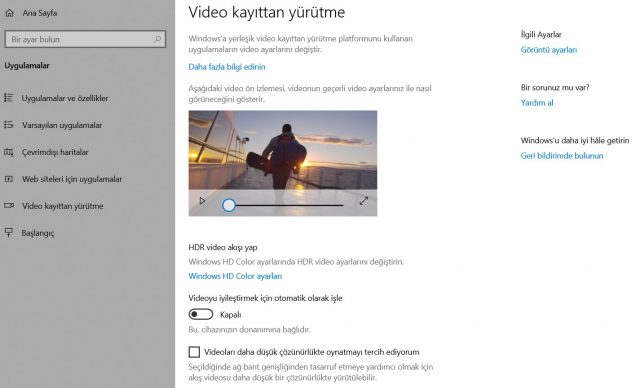
Bant genişliği sınırlı bir kablosuz internet bağlantınız varsa, internet performansınız önemli ölçüde düşebilir. Bunun için ‘Videoları daha düşük çözünürlükte oynatmayı tercih ediyorum.’ seçeneğiyle, ağ bant genişliğinden tasarruf sağlayabilirsiniz.
Windows 10’un Arama Dizini Oluşturma Özelliğini Kapatın
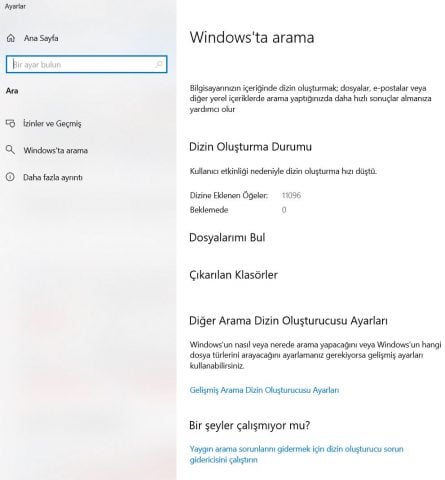
Herhangi bir dosyayı ararken Dizin Oluşturma özelliğini etkinleştirirseniz, bilgisayarınızdaki her dizin taranmaz. İndeksleme, bilgisayarınızda depolanan öğelerin bir metin listesini oluşturur. Bu da dosya arama hızını önemli ölçüde artırır. Her ne kadar çok küçük bir fayda sağlasa da arama dizini aracını kapatmak için Dizin Seçenekleri üzerinden Değiştir düğmesine tıklayıp tüm kutucuklardaki onayı kaldırabilirisiniz.
Diski Temizleyin

Hem sabit disk hem de SSD’ler çok fazla doluluk oranına ulaştıklarında bilgisayarı yavaşlatabiliyorlar. Bunu değiştirmek için diski temizleyip ferahlatmakta yarar var. Aşırı yüklenmiş bir diski temizlemek için en iyi uygulamaların başında WinDirStat yer alıyor. Tamamen ücretsiz ve taşınabilir sürümü de var.
Yazılım İyileştirmeleri
Kötü Amaçlı Yazılımları Tarayın

Kötü amaçlı yazılım tarayıcıları konusunda çok fazla alternatif var. Performans sorunlarının büyük bölümü arka planda çalışan bu tarz uygulamalardan kaynaklanıyor. Bunları tespit etmek için antivirüs yazılımlarından faydalanabilirsiniz. Daha önce de bahsettiğimiz gibi ESET’in çözümleri epey başarılı, deneyebilirsiniz.
Kayıt Defterini Temizleyin

Zamanla gerçekleşen birçok farklı kayıt defteri girdisi sistem performansını olumsuz etkiliyor. Bir kayıt defteri temizleyici sayesinde değişiklikleri ve artıkları toplayabilirsiniz. Doğal olarak bu da performansa olumlu etki sağlar. Bu işlemi gerçekleştiren en başarılı programlardan biri ise CCleaner.
Uygulamaları değiştirme ve kaldırma
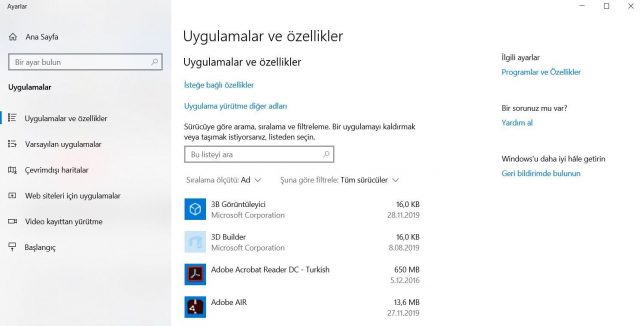
Pek çok kullanıcı, ihtiyaç duyduklarını düşünerek çok fazla gereksiz program yüklüyor. Ancak ne yazık ki çok büyük çoğunluk da yüklenen bu gereksiz programların sistem performansını olumsuz etkilediğinden habersiz. Basit ama işlevsel uygulamaları seçmekte yarar var.
Varsayılan uygulamalar için de benzer durum geçerli. Windows 10 Default App Remover 1.2 sayesinde varsayılan Windows 10 uygulamalarını hızlıca kaldırabilirsiniz.
Windows ya da diğer işletim sistemlerini hızlandırabilecek çok fazla yazılımsal ayrıntı var. Ancak temelde Windows 10 için bu yöntemler performansın artmasına önemli katkı sağlıyor.







En fazla bir sonraki güncelleştirmeye kadar stabil kalabiliyor.2014’de insider olarak yüklediğim Windows 10’u dün sildim ve geri dönmemek üzere Ubuntu yükledim.Eğer oyun manyağı değil ve ev kullanıcısı iseniz kurtulun Windows’tan.
Ccleaner’ ın zararlı olduğunu söylemişti bir Windows çalışanı birkaç yıl evvel. Ayrıca birkaç kez de güvenlik açığı oldu diye hatırlıyorum Ccleaner’ da. Ve yine Microsoft’ un kendi sitesinde okuduğumu çok iyi hatırlıyorum, kayıt defterinin temizlenmeye ihtiyacı olmadığı yazmışlardı. Ve bu işlevi gerçekleştiren uygulamaları kullananların oluşabilecek sorunlardan sorumlu olduğunu belirtmişlerdi.
It is the intent to provide valuable information and best practices, including an understanding of the regulatory process.
voicemod pro activation code
A debt of gratitude is in order for sharing the information, keep doing awesome… I truly delighted in investigating your site. great asset…
https://newlycrack.com/